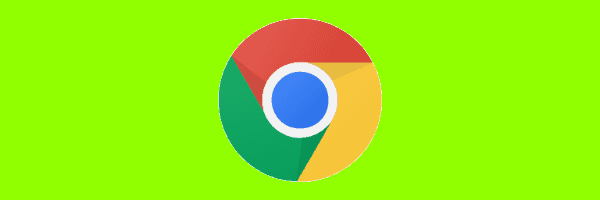
Activez ou désactivez le mode d'accélération matérielle pour Google Chrome avec ces options.
Option 1 - Paramètres de Chrome
- Lancez Chrome, puis sélectionnez “Menu”
 > “Réglages“.
> “Réglages“. - Faites défiler vers le bas et sélectionnez le "Avancée”Option.
- Faites défiler vers le bas et basculez “Utiliser l'accélération matérielle si disponible”Allumé ou éteint à volonté.
Option 2 - Via le registre (Windows)
- Maintenez la Clé Windows et appuyez sur “R”Pour faire apparaître la fenêtre Run.
- Type "regedit", puis appuyez "Entrer”Pour faire apparaître l'éditeur de registre.
- Aller vers:
HKEY_LOCAL_MACHINE \ SOFTWARE \ Policies \ Google \ Chrome \
Remarque: vous devrez peut-être créer les dossiers «Google» et «Chrome». - Clic-droit "Chrome"Et sélectionnez"Nouveau” > “Valeur DWORD 32 bits“
- Donnez à la valeur un nom de “HardwareAccelerationModeEnabled“.
- Définissez les données de valeur sur “0”Pour désactiver l'accélération matérielle. Réglez-le sur “1”Pour l'activer.
Vous devrez peut-être redémarrer l'ordinateur pour que ce paramètre prenne effet.
Option 3 - Commande de terminal (MacOS)
- Fermez Chrome.
- Dans le Finder, sélectionnez “Aller” > “Utilitaires“.
- Lancement "Terminal“.
- Tapez la commande suivante, puis appuyez sur “Entrer“:
valeurs par défaut écrivent com.google.chrome HardwareAccelerationModeEnabled -integern
Où n est 1 ou 0. 1 activera l'accélération matérielle. 0 le désactivera.
Une fois que vous aurez redémarré votre ordinateur après ces étapes, les paramètres d’accélération matérielle seront modifiés.


 > “Réglages“.
> “Réglages“.